wps文字怎样取消批注图文教程
发布时间:2017-06-16 18:37
相关话题
你知道在wps文字中怎样取消批注吗?对于新手来说还是有一定难度,怎么办?下面就让小编告诉你wps文字取消批注的方法,希望能帮到大家。
wps文字取消批注的方法
选中右键【接受删除】,也可以点击打勾标识。如图:
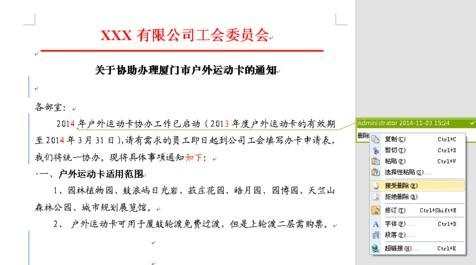

wps文字取消批注的方法二
选取一篇文章,点击插入--批注,将得到如下窗口;然后选取一段内容,或者把光标定位到某个地方,在重复以上步骤,就生成了批注


在批注里输入目标文字,用来表达自己的观点,说出自己的目的。
深红色批注表示当前活动批注,暗红色表示非活动批注

点击也可以增加或删除某些内容,在屏幕上会给予显示:这里我设置的是增加的内容显示到批注里,删除的内容以下划线表示,显示模式可以设置

还可以使用审阅--插入批注,来增加批注,能得到同样的效果;点击审阅——修订,能够记录所有对文档的增删改,能达到和注记类似的效果。

可以点击修订--修订选项,内容输入完成以后,点击空白处可确定内容。在修订选项里,可以设置删除和添加的内容,还可以设置批注颜色或者显示作者。

如果要把批注隐藏,可点击审阅——显示标记——批注/插入和删除,来隐藏批注。重复点击插入和删除,批注又会显示出来。


w

wps文字怎样取消批注图文教程的评论条评论